วิธีตรวจสอบและจัดการอีเมลจาก Apple Watch ของคุณ

มีคุณสมบัติมากมายใน Apple Watch หนึ่งในนั้นคือความสามารถในการรับการแจ้งเตือนทางอีเมลอ่านข้อความและแม้แต่ตอบกลับจากข้อมือของคุณ วิธีการมีดังนี้
ไม่ว่าจะจับคู่กับ iPhone ของคุณหรือไม่ก็มีคุณสามารถทำอะไรกับ Apple Watch ได้มากมาย ความสามารถที่สำคัญอย่างหนึ่งคือการติดตามอีเมลของคุณ ตอนนี้คุณจะไม่ต้องทำการส่งอีเมลใด ๆ อย่างไรก็ตามเป็นเรื่องดีที่จะได้รับการแจ้งเตือนทางอีเมลสแกนเนื้อหาของข้อความและแม้แต่ตอบกลับจากข้อมือของคุณ วิธีตั้งค่าและดูสิ่งที่คุณทำได้มีดังนี้
ตั้งค่าอีเมลสำหรับ Apple Watch ของคุณ
หนึ่งในตัวเลือกที่สะดวกที่สุดกำลังได้รับการแจ้งเตือนทางอีเมลที่ส่งไปยังนาฬิกาของคุณ ไม่ต้องจัดการกับการดึงโทรศัพท์ออกจากกระเป๋าอีกต่อไป - ปัญหาระดับโลกครั้งแรกใช่ไหม? ในการเริ่มต้นให้เปิดแอพ Watch บน iPhone ของคุณแล้วแตะ นาฬิกาของฉัน> จดหมาย. จากนั้นเลือกตัวเลือก“ มิเรอร์ iPhone ของฉัน” เพื่อใช้การตั้งค่าการแจ้งเตือนเดียวกันกับโทรศัพท์ของคุณหรือ "กำหนดเอง" สำหรับตัวเลือกการแจ้งเตือนเพิ่มเติม คุณอาจต้องการใช้ "กำหนดเอง" หากคุณใช้บัญชีอีเมลหลายบัญชี
จากนั้นเลือกบัญชีอีเมลที่คุณต้องการการแจ้งเตือนจากและตรวจสอบว่า "แสดงการแจ้งเตือน" เปิดอยู่ ที่นี่คุณยังสามารถเลือกได้ว่าต้องการให้การแจ้งเตือนเล่นเสียงเพียงแค่ส่งเสียงเตือนข้อมือหรือทั้งสองอย่าง
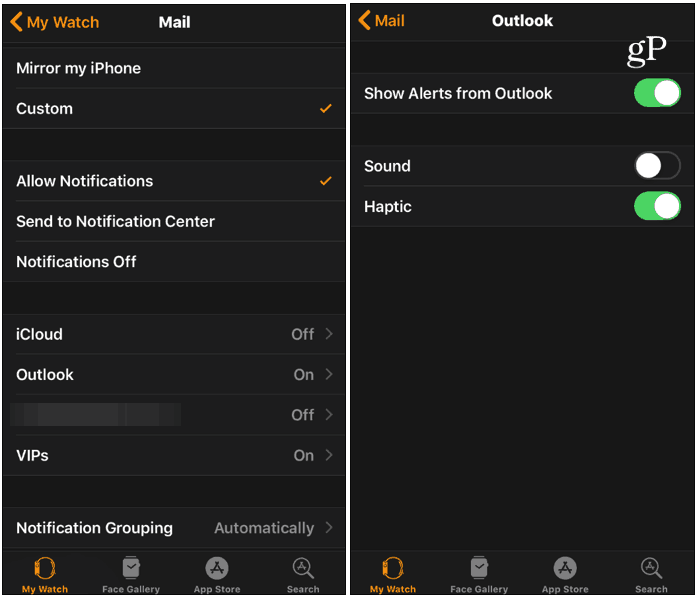
การอ่านข้อความบน Apple Watch
หากต้องการดูข้อความบนนาฬิกาให้เปิดแอปเมลจากรายการแอพของคุณ ซึ่งจะให้รายการข้อความจากกล่องจดหมายทั้งหมด สิ่งนี้ช่วยให้คุณสามารถดูตัวอย่างอีเมลของคุณได้ แต่คุณสามารถแตะ“ กล่องจดหมายทั้งหมด” ที่ด้านบน จากนั้นเลื่อนเพื่อดูบัญชีเฉพาะที่คุณตั้งค่าไว้
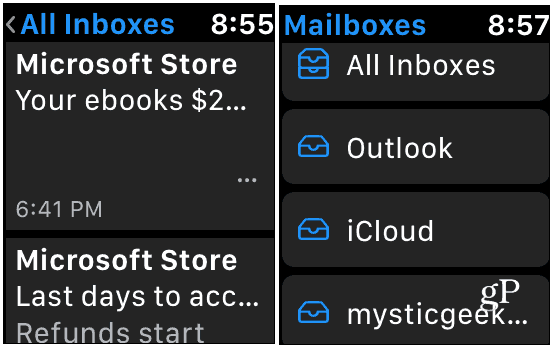
แตะที่อีเมลเพื่ออ่านข้อความฉบับเต็มหากคุณต้องการ. เพียงแค่เลื่อนขึ้นหรือลงเพื่อดูสิ่งทั้งหมด ข้อความมีขนาดค่อนข้างเล็กดังนั้นคุณสามารถแตะสองครั้งบนหน้าจอเพื่อเพิ่มขนาดได้ ตัวอย่างเช่นในภาพด้านล่างฉันใช้อีเมลจาก Microsoft คุณสามารถระเบิดข้อความและเลื่อนไปรอบ ๆ หน้าจอเพื่ออ่านได้
เห็นได้ชัดว่าคุณจะไม่อ่านจดหมายข่าวและข้อความส่งเสริมการขายบนนาฬิกา แต่เป็นความสามารถที่ดีที่จะทราบว่าคุณมีข้อความสำคัญที่ต้องอ่านหรือไม่
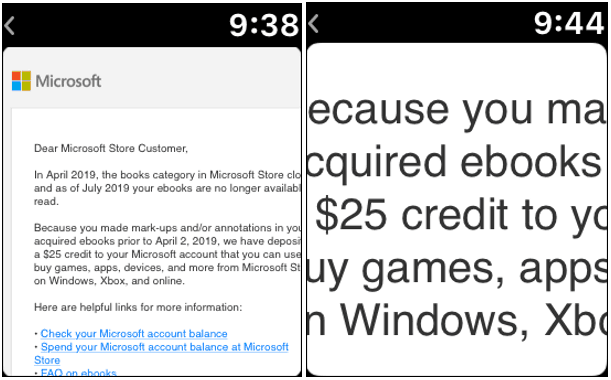
ตอบกลับอีเมลบน Apple Watch
คุณยังสามารถจัดการข้อความของคุณได้โดยตรงจากนาฬิกาของคุณ กดหน้าจอค้างไว้เมนูจะปรากฏขึ้นพร้อมตัวเลือก: ตอบกลับถังขยะตั้งค่าสถานะและยังไม่ได้อ่าน
การตอบกลับข้อความคือสิ่งที่ได้รับน่าสนใจ คุณสามารถเขียนคำตอบของคุณโดยใช้เสียงของคุณเพื่อกำหนดคำตอบของคุณเลือกการตอบกลับเริ่มต้นอย่างรวดเร็วจากรายการใช้อีโมจิหรือแม้แต่เขียนด้วยลายมือโดยใช้คุณสมบัติ "Scribble"
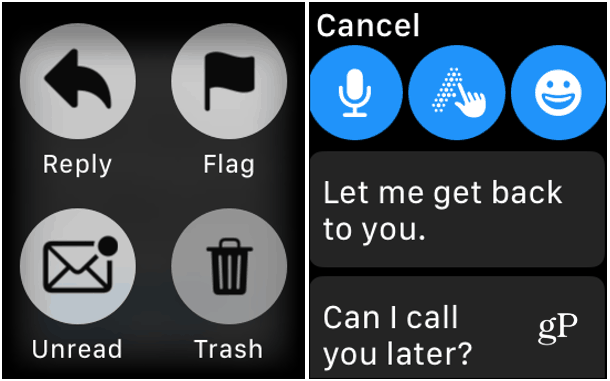
ไม่ว่าคุณจะใช้วิธีใดในการเขียนคำตอบเมื่อเสร็จแล้วให้กดปุ่มส่ง
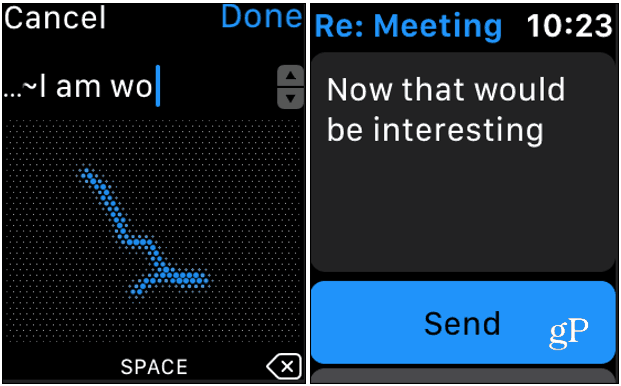
นอกจากนี้ยังเป็นที่น่าสังเกตว่าคุณสามารถจัดการตัวเลือกอีเมลอื่น ๆ สำหรับนาฬิกาจาก iPhone ได้ คุณสามารถทำได้โดยเปิดแอพ Watch แล้วไปที่ นาฬิกาของฉัน> จดหมาย และเลื่อนลงไปที่ การตั้งค่าจดหมาย มาตรา. คุณสามารถเปลี่ยนแปลงสิ่งต่างๆเช่นการตอบกลับเริ่มต้นลายเซ็นจำนวนบรรทัดข้อความแสดงตัวอย่างและการตอบกลับเริ่มต้นซึ่งคุณสามารถเพิ่มข้อความของคุณเองได้
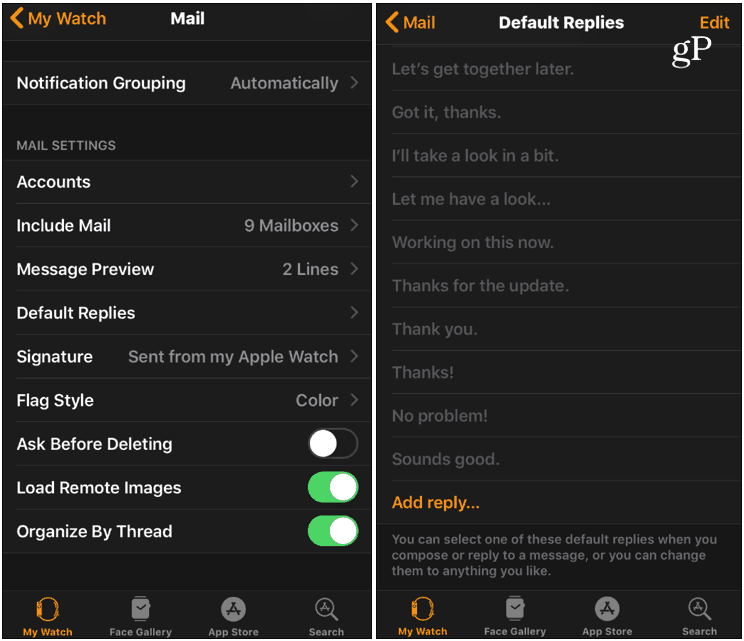
คล้ายกับคุณสมบัติอื่น ๆ เช่นการใช้ไฟล์ดูเป็นรีโมทสำหรับ Apple TV คุณจะไม่ต้องเสียเวลามากมายในการจัดการอีเมลทั้งหมดจากนาฬิกา แต่ความสามารถในการทำและเครื่องมือที่มีให้นั้นจะมีประโยชน์เมื่อคุณต้องการ










ทิ้งข้อความไว้